压缩宝如何使用
时间:2022-03-16 11:13:48 作者:无名 浏览量:48
压缩宝是一款专业使用的文件压缩工具,具备压缩速度快、压缩后无损质量、提供多种压缩选项等优势。鉴于很多新手用户还不知道怎么操作,下面就来说一下压缩包的使用方法。
请先选中“自定义”,再点击“选择输出目录”来自定义路径。点击自定义旁边的“打开文件夹”可直接打开您设定好的路径。
压缩图片
在完成了一些准备工作后,现在我们可以开始进行一些具体的操作了。压缩图片的操作方法如下:
第一步:点击“压缩图片”标签。
第二步:点击“添加图片”或“添加文件夹”按钮来导入单张或多张图片。另外,您也可以直接将图片拖放到拖放区域内来进行导入。
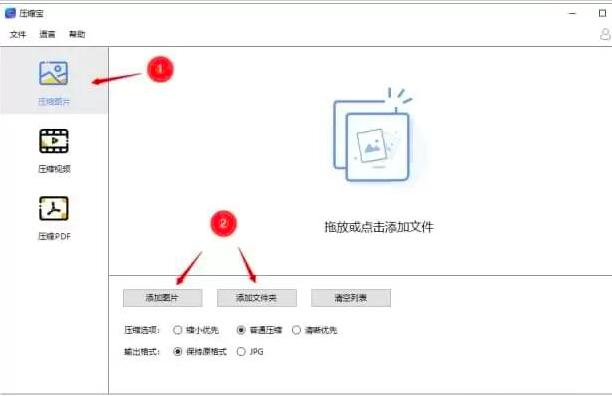
第三步:选择压缩选项包括:缩小优先、普通压缩及清晰优先。缩小优先表明尽可能的将文件大小降低,普通压缩则是按照普通的方法进行压缩,而清晰优先则优先考虑的是文件质量。
第四步:设置输出格式:您可以选择保持原格式或JPG。
第五步:点击“压缩”按钮开始压缩图片。
压缩视频
压缩视频和压缩图片的操作步骤略有差别,具体如下:
第一步:点击“压缩视频”标签。
第二步:参照添加图片的方法将视频导入到该软件。

第三步:选择压缩选项:缩小优先或清晰优先。
第四步:选择输出格式为保持原格式或MP4。
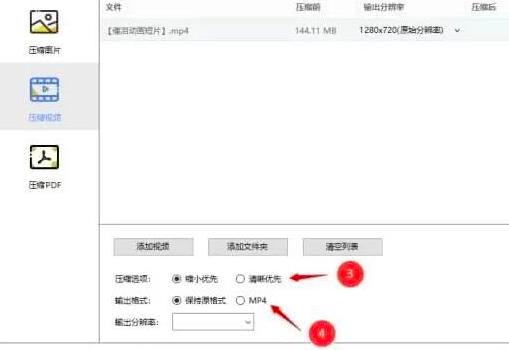
第五步:设置输出分辨率:该软件支持自动识别并保持原分辨率,您也可以选择输出分辨率为1080p,720p,480p等。
第六步:点击“压缩”按钮开始压缩视频。
压缩PDF
压缩PDF的操作步骤也非常简单。请参考下面的步骤:
第一步:点击“压缩PDF”标签。
第二步:参照添加图片的方法将PDF文件导入到该软件。
第三步:选择压缩选项:缩小优先、普通压缩或清晰优先。
第四步:点击“压缩”按钮开始压缩PDF。
注:您可将压缩图片、压缩视频或压缩PDF对应界面上的列表进行清除。操作步骤:先点击压缩图片、压缩视频或压缩PDF,再点击“清空列表”,最后点击“确定”按钮
压缩宝 1.1.0.7
- 软件性质:国产软件
- 授权方式:免费版
- 软件语言:简体中文
- 软件大小:847 KB
- 下载次数:266 次
- 更新时间:2022/3/16 12:46:19
- 运行平台:WinXP,Win7,...
- 软件描述:压缩宝1.1.0.7官方版是一款具有非常需要强大的视频、图片和PDF文件进行压缩... [立即下载]
相关软件
电脑软件教程排行
- 破解qq功能和安装教程
- 怎么将网易云音乐缓存转换为MP3文件?
- 比特精灵下载BT种子BT电影教程
- 微软VC运行库合集下载安装教程
- 土豆聊天软件Potato Chat中文设置教程
- 怎么注册Potato Chat?土豆聊天注册账号教程...
- 苏宁豆芽特色介绍及功能板块
- 浮云音频降噪软件对MP3降噪处理教程
- 英雄联盟官方助手登陆失败问题解决方法
- 蜜蜂剪辑添加视频特效教程
最新电脑软件教程
- 有道云笔记怎么远程删除数据
- 压缩宝如何使用
- 迅捷PDF转换器文字怎么转语音
- 腾讯文档在线表格怎么添加选择按钮
- 腾讯微云上传视频违反协议解决方法
- 如何用快压制作分卷压缩包
- 快压怎么关闭自启
- 极强PDF转换器如何将Excel表格转换成HTML网...
- 神奇大图打印软件的方法介绍
- Animated Screensaver Maker制作转盘旋转教...
软件教程分类
更多常用电脑软件
更多同类软件专题












